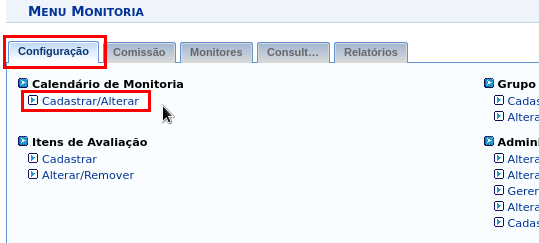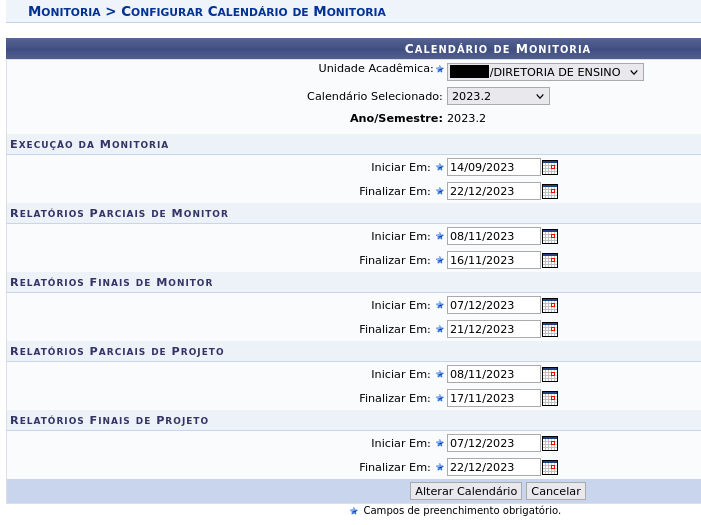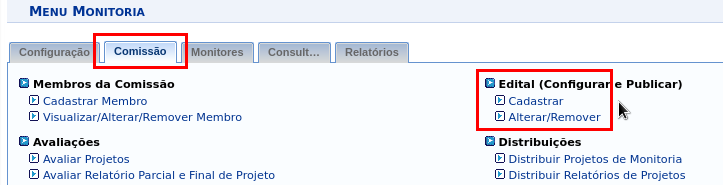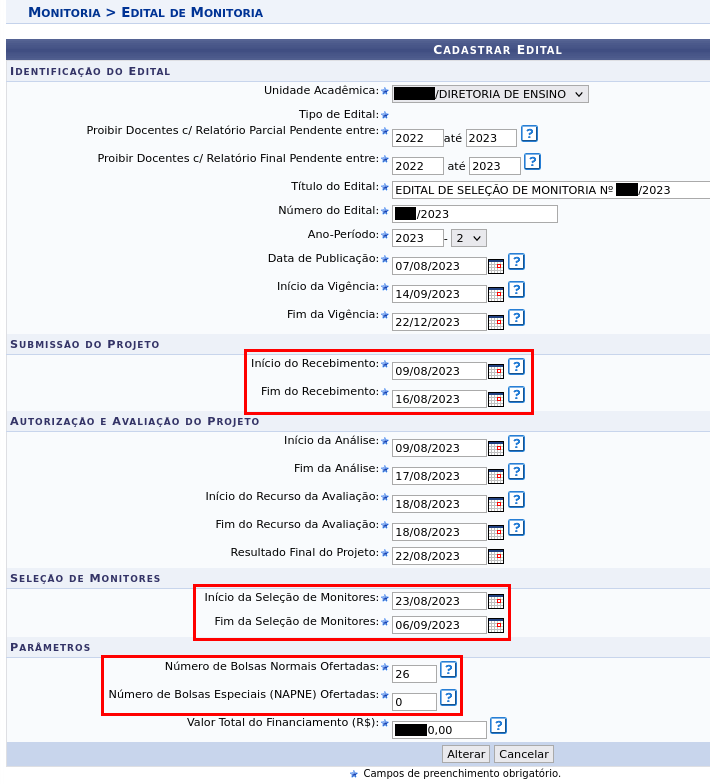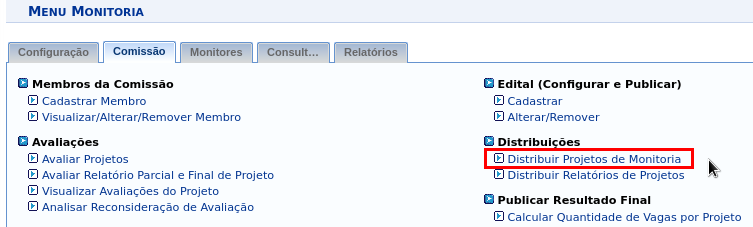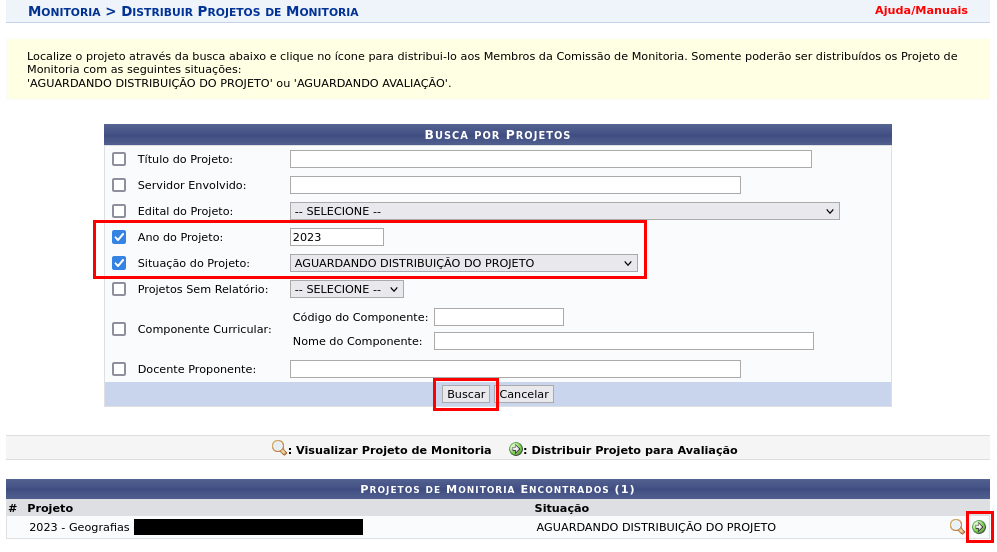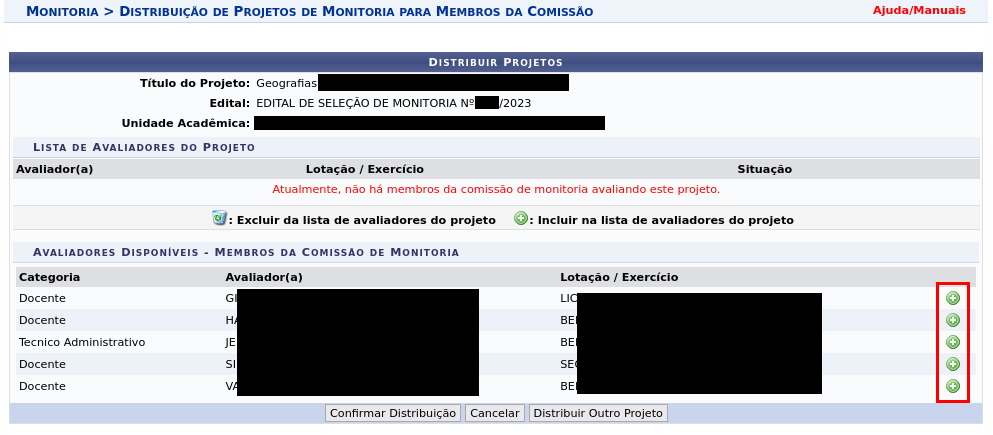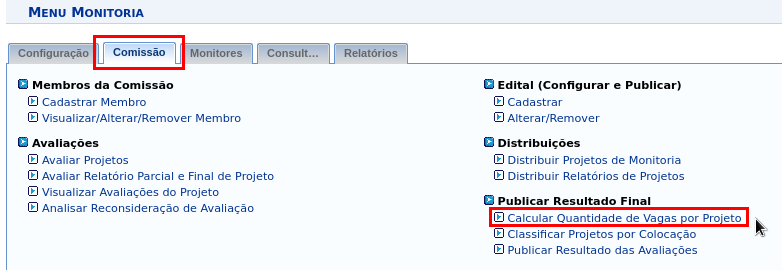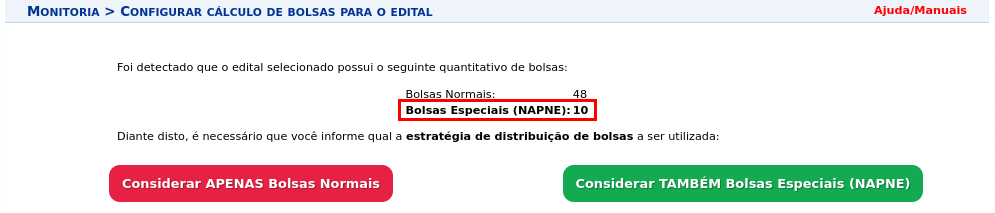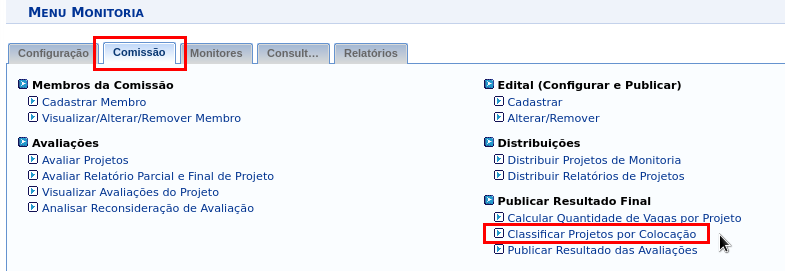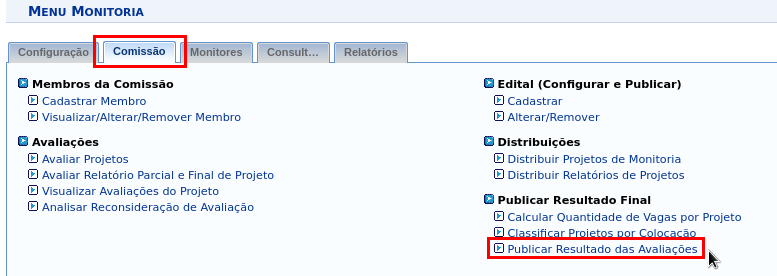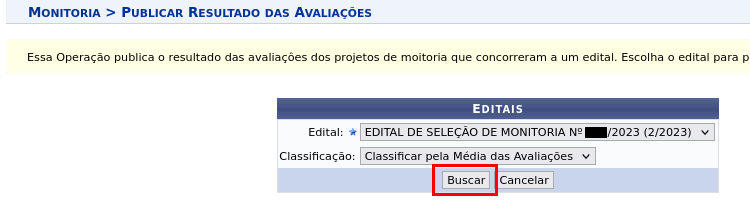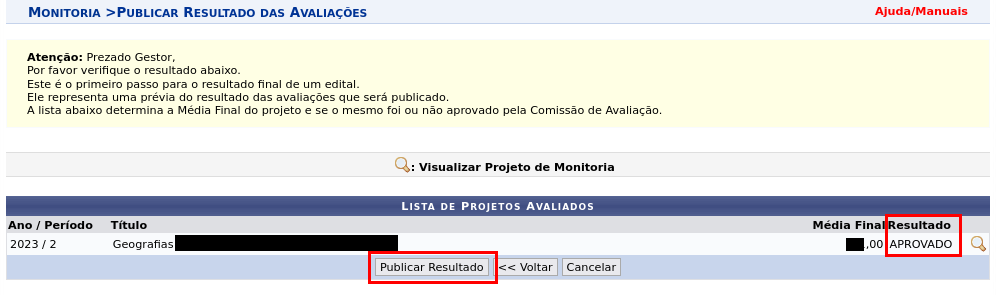Monitoria - Diretoria de Ensino (Gestor)
A Diretoria de Ensino é responsável por gerenciar o calendário da monitoria, editais ofertados, distribuição dos projetos para os avaliadores, cálculo, classificação e publicação do resultado.
Configurando o calendário
O cadastro de calendário é realizado na aba Configuração, na opção Calendário de Monitoria > Cadastrar/Alterar.
O calendário é por ano/semestre e as datas se aplicam a todos os editais do respectivo período.
Oferta do edital
Os editais são ofertados na aba Comissão, usando as opções de Edital (Configurar e Publicar).
É necessário atenção especial aos períodos de Submissão do Projeto e Seleção de Monitores, pois estes períodos irão aplicar restrições aos docentes que irão submeter as propostas. Além disso, os Parâmetros de números de bolsa irão influenciar a etapa de cálculo e classificação.
Distribuição dos projetos
A distribuição é feita na aba Comissão, opção Distribuições > Distribuir Projetos de Monitoria.
Liste os projetos desejados usando os filtros, clique em buscar. Ao identificar o projeto desejado, clique na seta verde.
A lista de avaliadores do projeto estará vazia, para preencher esta lista, será necessário clicar no ícone verde de soma.
Após inserção de dois avaliadores na lista, clique no botão Confirmar Distribuição.
Cálculo de vagas
Após todos os projetos serem avaliados, na aba Comissão, use a opção Publicar Resultado Final > Calcular Quantidade de Vagas pro Projeto.
Selecione o edital desejado e clique em Calcular Número de Bolsas >>.
Caso, durante o cadastro de edital, tenha sido informado um número de Bolsas Especiais (NAPNE) igual do que 0 (zero), você será encaminhado diretamente para última tela.
Caso, durante o cadastro de edital, tenha sido informado um número de Bolsas Especiais (NAPNE) maior do que 0 (zero), o sistema irá perguntar se o usuário deseja considerar apenas as bolsas normais ou também as bolsas especiais. Esta decisão irá influenciar na quantidade de bolsas usadas durante na tela seguinte.
Será exibida a classificação e a quantidade de bolsas distribuídas (remuneradas e não remuneradas).
Classificação por colocação
Após realizar o Cálculo de vagas, será necessário executar a classificação na aba Comissão, opção Classificar Projetos por Colocação.
OBS.: Caso a classificação já tenha sido feita e o cálculo de quantidade de vagas seja refeito, será necessário rodar a classificação novamente.
Selecione o edital desejado e clique em Classificar Projetos >>.
Será exibida a classificação e a situação atribuída.
Publicação dos resultados
Após realizar a Classificação por colocação, será necessário publicar na aba Comissão, opção Publicar Resultado Final > Publicar Resultado das Avaliações.
Selecione o edital desejado e clique em Buscar.
Será exibido o resultado de cada projeto. Se tudo estiver certo, clique em Publicar Resultado. Caso contrário, execute novamente o cálculo de vagas e a classificação por colocação.